Índice da página
Críticas e Prêmios
Leonardo atualizou em 29/09/2024 para Transferência entre PCs | Mais Artigos
Visão geral de como consertar jogos desinstalados que ainda ocupam espaço em disco:
| ⚙️Nível Complexo | Baixo, iniciantes |
| ⏱️Duração | 2-5 minutos |
| 🎯Aplica-se a | Janelas 7/8/8.1/10/11 |
| 🧰Ferramentas |
|
| 🔢Maneiras |
Maneira 1. Limpar os arquivos grandes relacionados aos jogos |
Muitos usuários relatam que desinstalaram jogos, mas não aumentaram o espaço disponível em disco. EaseUS concentra-se neste problema e fornece métodos eficientes para reparar esse erro, mas primeiro vamos aprender por que esse problema ocorre.
Como consertar jogos desinstalados que ainda ocupam espaço em disco - 2 maneiras
Para limpar os arquivos de dados relacionados ao jogo desinstalado e reinstalá-lo, recomendamos o uso de um software completo de terceiros - EaseUS Todo PCTrans . Após nossos testes, ele se destaca entre vários softwares confiáveis de limpeza de arquivos.
Nesta parte, você aprenderá dois guias para limpar grandes arquivos indesejados relacionados aos seus jogos e desinstalar o jogo alvo permanentemente. Agora vamos começar.
Guia 1. Limpe os arquivos grandes relacionados aos jogos
Quando você desinstalou o jogo, alguns arquivos e dados relacionados ao jogo ainda existem no disco rígido. Então, o que o EaseUS Todo PCTrans pode fazer para ajudar nessa situação? Seu recurso de “limpeza de arquivos grandes” pode ajudá-lo a encontrar e limpar todos os arquivos grandes inúteis com um clique.
Ele verificará seu HDD/SSD automaticamente e localizará arquivos inúteis. Além disso, é fácil de usar e funciona bem em todas as versões do Windows. Clicando no botão, baixe esta ferramenta e siga o guia para tentar:
Passo 1. Abra o EaseUS Todo PCTrans no seu computador. Clique em "Limpeza de arquivos grandes"> clique no botão "Iniciar" para continuar. (Ele suporta mover ou excluir arquivos grandes para liberar mais espaço em disco e você também pode tentar mover as pastas padrão para outra unidade.)

Passo 2. Em seguida, escolha o disco rígido que deseja verificar.
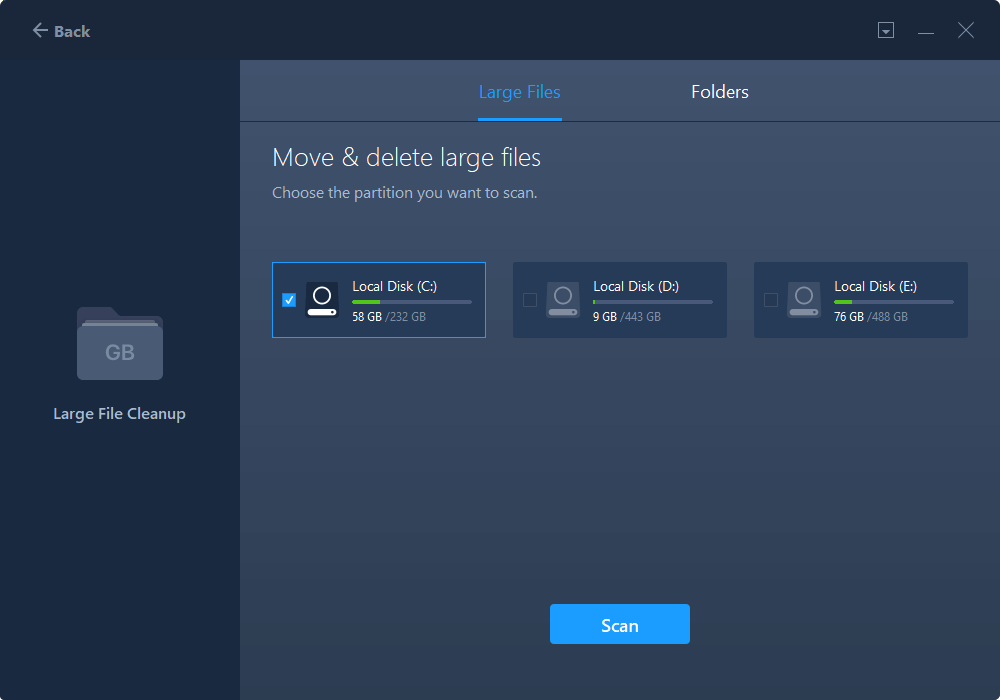
Etapa 3. Quando a verificação for concluída, os arquivos maiores que 20 MB serão listados. Selecione os arquivos indesejados conforme necessário. Tenha cuidado para não excluir por engano arquivos que afetem a operação normal do seu computador ou software. Também fornecemos recomendações para exclusão após a conclusão da verificação em "Limpeza de arquivos grandes".
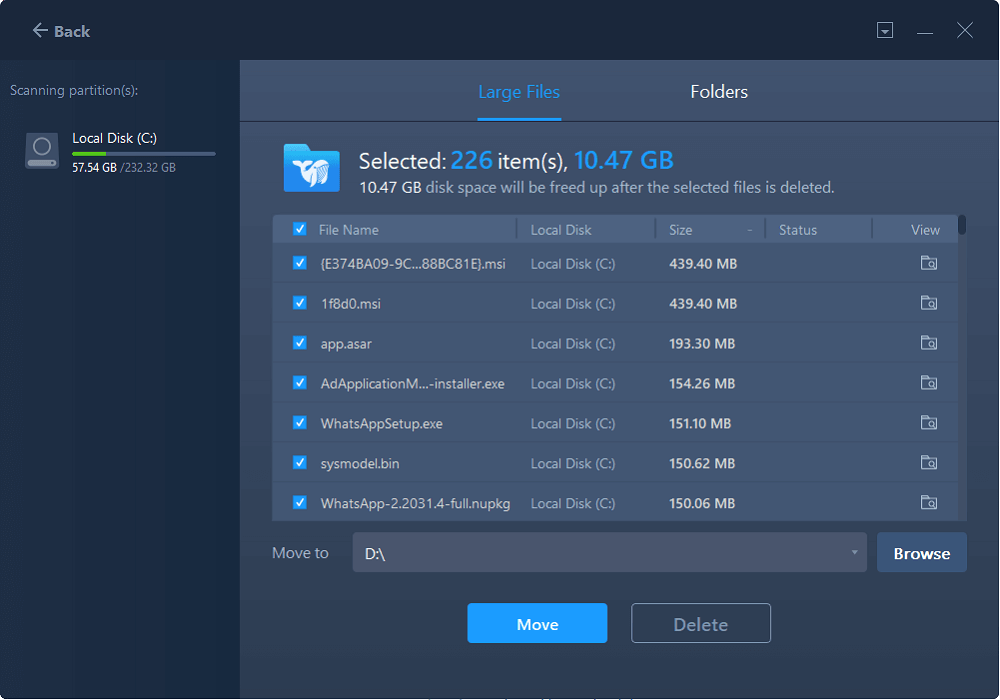
Passo 4. Clique no botão “Excluir” e confirme novamente a operação de exclusão. Você pode usar esta ferramenta regularmente para remover arquivos grandes inúteis e liberar mais espaço em disco. Se você tiver mais espaço em outra unidade, escolha “Mover” para mover arquivos grandes.
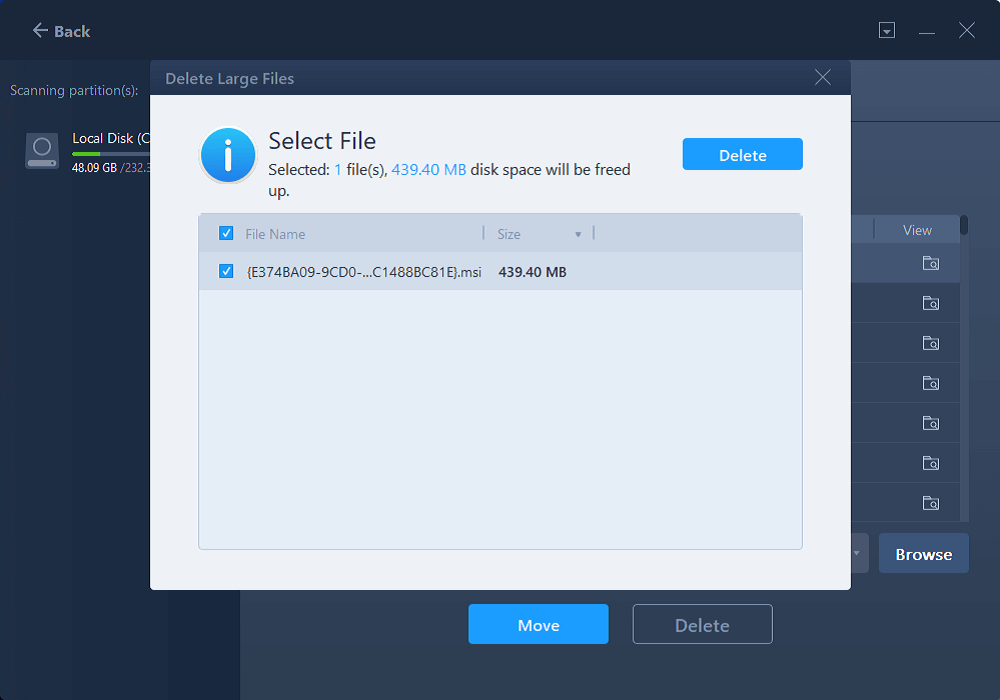
Não se esqueça de compartilhar este tutorial para ajudar mais amigos a se livrar desse problema e recuperar o armazenamento em disco com eficiência:
Guia 2. Desinstalar jogos corretamente
EaseUS Todo PCTrans possui o recurso "Gerenciamento de aplicativos", que pode ajudá-lo a desinstalar seus aplicativos, incluindo os jogos. Este recurso remove facilmente aplicativos desnecessários para economizar espaço em disco para você.
Para obter mais espaço no disco, siga o guia abaixo para remover corretamente o jogo alvo do disco rígido:
Passo 1. Escolha Gerenciamento de aplicativos, clique em "Iniciar" para desinstalar seus aplicativos com segurança e reparar seus aplicativos danificados.

Passo 2. Todos os aplicativos instalados em seu PC, escolha aquele que deseja desinstalar ou reparar. (Se o processo de desinstalação falhar, você pode clicar no pequeno ícone de triângulo e selecionar "Excluir".)

Passo 3. Clique em “Desinstalar”. (Se você deseja reparar aplicativos, clique no ícone logo atrás de “Desinstalar” e escolha “Reparar”.)

Após seguir os dois guias, verifique se os jogos desinstalados ainda ocupam espaço em disco. Além disso, EaseUS Todo PCTrans pode fazer muito para economizar ou liberar espaço em disco para você, como:
- Mova os jogos para outra unidade
- Transferir jogo de PC para PC
- Mova jogos do HDD para o SSD sem reinstalar
- Mova jogos para SSD para PC/Steam/Xbox/PS4, PS5
- Copie jogos do PC para USB/Pen Drive
Para gerenciar seus jogos e transferi-los facilmente entre drives ou PCs, baixe esta ferramenta e experimente.
Por que os jogos desinstalados ainda ocupam espaço em disco
Aqui estão dois casos reais e não importa se você está enfrentando um problema semelhante. Aqui nesta parte, descobriremos os motivos pelos quais você desinstalou jogos, mas eles ainda estão ocupando espaço no seu PC:
Caso de usuário 1:
Caso de usuário 2:
Por que os jogos desinstalados ainda ocupam espaço
Dos casos acima, não é difícil ver que muitos usuários enfrentam o mesmo problema: “Os jogos desinstalados ainda ocupam espaço em disco”.
Muitos usuários optam por instalar jogos em SSDs, proporcionando uma melhor experiência de jogo. Os SSDs sempre têm capacidade menor, então os usuários optam por desinstalar jogos para liberar espaço em disco. Então, eles encontraram o erro.
Duas situações podem fazer com que um jogo desinstalado ainda ocupe espaço em disco, como segue:
- 1️⃣Você desinstalou o jogo com sucesso, mas os dados do jogo e outros arquivos relacionados ainda estão no disco e não foram limpos. Esses arquivos ocupam muito espaço em disco e impedem a instalação de novos jogos.
- 2️⃣Você não conseguiu desinstalar o jogo. Pode ser porque o jogo está rodando ou por outros motivos. Tente desinstalar novamente ou reiniciar o computador.
Para estas duas situações diferentes, daremos duas soluções correspondentes. Mas antes de tentar uma solução, reinicie o seu dispositivo e experimente. Independentemente disso, uma reinicialização é sempre útil.
Você pode gostar:
Conclusão
Os jogos são um dos aplicativos mais populares, mas também podem ser um dos maiores consumidores de espaço. Se você é como muitos jogadores, provavelmente está com pouco espaço de armazenamento e deseja obter mais espaço descarregando jogos. Infelizmente, é provável que você encontre o erro de que os jogos desinstalados ainda estão ocupando espaço no seu disco rígido. Este artigo apresenta dois métodos eficazes para remover esse erro. EaseUS Todo PCTrans gerencia facilmente o local de armazenamento de jogos e transfere jogos entre computadores/discos rígidos para ajudá-lo a liberar espaço.
Além disso, pode mover arquivos grandes de uma unidade para outra ou de um PC para outro. Se você também gosta dessa ferramenta, compartilhe este artigo para que mais pessoas conheçam essa ferramenta versátil.
Perguntas frequentes sobre como corrigir jogos desinstalados que ainda ocupam espaço em disco
Você sabe como desinstalar jogos agora completamente? Se você tiver alguma dúvida sobre isso, verifique as perguntas e respostas abaixo.
1. Por que meu disco rígido ainda fica cheio depois de excluir arquivos?
A exclusão de arquivos não aumenta o espaço disponível em disco. Quando um arquivo de destino é excluído, o espaço usado no disco não é recuperado até que o arquivo seja excluído. Para corrigir erros sem perder dados, você pode fazer backup de seus dados importantes com antecedência e formatar o disco correspondente para obter o máximo de espaço livre possível.
2. Por que os jogos Steam desinstalados ainda estão ocupando espaço?
Isso ocorre porque os usuários precisam reiniciar para adicionar/remover programas no Windows com sucesso. Então, o que você precisa fazer é reiniciar o seu PC.
3. A desinstalação de jogos liberará espaço em disco?
É claro que, em teoria, você obterá o espaço livre em disco correspondente após excluir o aplicativo. No entanto, existem exceções. Por exemplo, outros arquivos relacionados ou dados em cache ainda podem ocupar espaço em disco. Portanto, você também precisará excluir esses arquivos grandes associados para obter mais espaço livre em disco.
Atualizado por Leonardo
"Obrigado por ler meus artigos, queridos leitores. Sempre me dá uma grande sensação de realização quando meus escritos realmente ajudam. Espero que gostem de sua estadia no EaseUS e tenham um bom dia."
Revisão do produto
-
O EaseUS Todo PCTrans é uma ferramenta simples para trocar arquivos entre duas máquinas diferentes. Com ela, você dispensa o uso de pendrives ou hospedagens em nuvem para transferir arquivos entre máquinas conectadas à rede.
![]() Leia mais
Leia mais
-
Por ser um programa simples e fácil de usar, o EaseUS Todo PCTrans é um excelente software de transferência de arquivos para qualquer usuário. Definitivamente, vale a pena utilizá-lo para manter seus programas intactos e ter certeza que todos os arquivos estão seguros.
![]() Leia mais
Leia mais
Artigos relacionados
-
Como transfiro meu Netflix de um dispositivo para outro?
![author icon]() Leonardo 2025/07/08
Leonardo 2025/07/08
-
Pare de Usar o EaseUS Todo PCTrans Crack, Ative com o Código de Licença Oficial [Mais Recente]
![author icon]() Leonardo 2024/09/29
Leonardo 2024/09/29
-
Como mover aplicativos da Adobe para outra unidade sem reinstalar
![author icon]() Leonardo 2024/09/29
Leonardo 2024/09/29
-
Como transferir tudo de PC antigo para um novo do Windows 11
![author icon]() Leonardo 2025/07/08
Leonardo 2025/07/08
Sobre EaseUS Todo PCTrans
O EaseUS Todo PCTrans pode transferir configurações, aplicativos e dados entre PCs e HDs. O software de transferência e migração do seu PC pode atualizar os dispositivos sem reinstalar.
Revisão de produto
